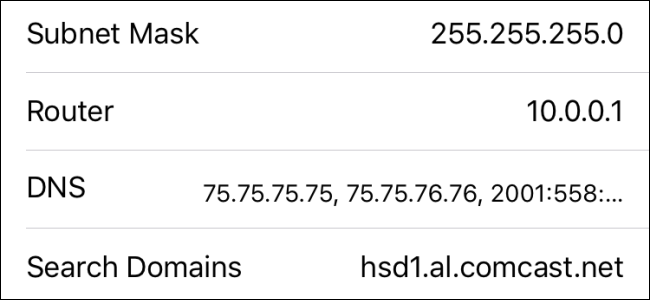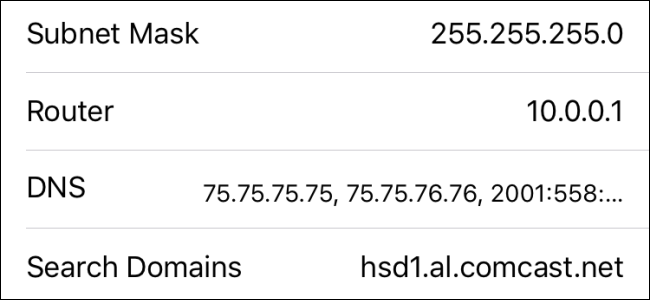
Le Système de noms de Domaine (DNS) traduit de l’homme-amicale des noms de domaine, vous tapez “comme de la howtogeek.com”–en adresses IP numériques. Le problème, c’est votre fournisseur d’accès internet ne peut pas avoir le plus rapide ou le plus fiable des serveurs DNS disponibles. Vous pouvez facilement configurer vos connexions Wi-Fi dans iOS pour une meilleure utilisation des serveurs DNS, comme ceux proposés par Google ou OpenDNS. Voici comment l’obtenir fait.
ARTICLES CONNEXES HTG Explique: qu’est Ce qu’un DNS?
HTG Explique: qu’est Ce qu’un DNS?
Saviez-vous que vous pourriez être connecté à facebook.com – et voir facebook.com dans votre barre adresse du navigateur web –… [Lire l’Article]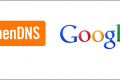 Comment passer d’OpenDNS ou Google DNS pour accélérer la Navigation Web
Comment passer d’OpenDNS ou Google DNS pour accélérer la Navigation Web
Votre fournisseur de services internet local n’a sans doute pas la manière la plus rapide des serveurs DNS, et qui peuvent ralentir votre navigation, depuis… [Lire l’Article]
Lancez votre application Réglages et appuyez sur “Wi-Fi”.
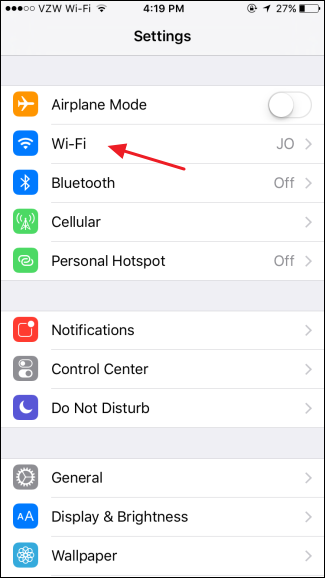
Sur le Wi-Fi de l’écran, appuyez sur le bouton d’information à côté du réseau que vous souhaitez configurer.
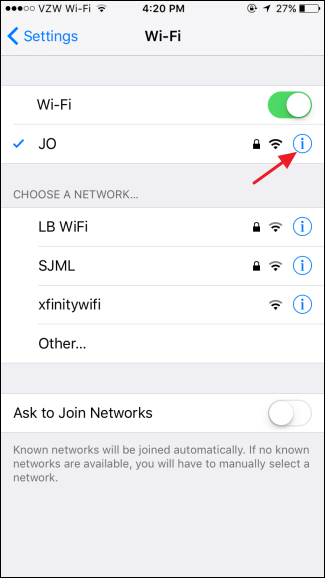
Sur l’écran d’information pour le réseau Wi-Fi que vous avez choisi, vous verrez attribué automatiquement les adresses IP pour les serveurs DNS répertoriés dans le “DNS”. Appuyez sur la case et utiliser le clavier pour effacer toutes les informations qui y sont. Ne vous inquiétez pas à propos de l’écrire de n’importe où; il est facile d’obtenir de retour si besoin.
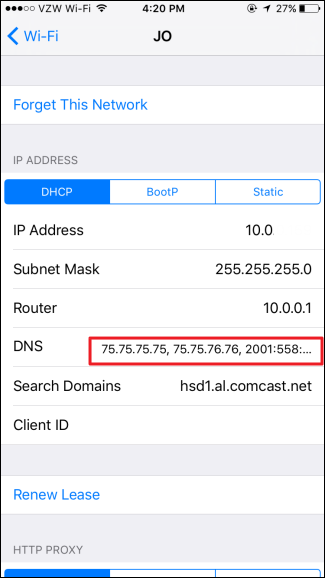
Dans le vide DNS, tapez l’adresse IP pour les serveurs DNS primaire et secondaire que vous souhaitez utiliser. Séparer les deux adresses IP avec une virgule.
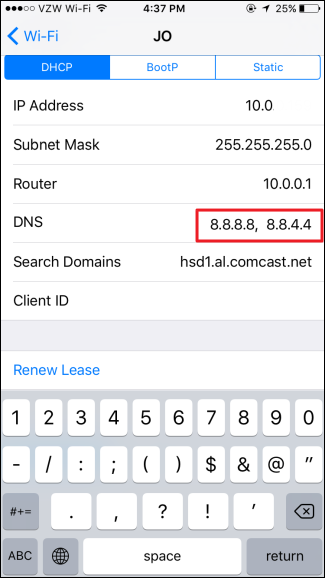
ARTICLE CONNEXE Trouver un Serveur DNS plus Rapide avec Namebench
Trouver un Serveur DNS plus Rapide avec Namebench
Une façon d’accélérer votre navigation sur Internet, l’expérience est d’utiliser un serveur DNS plus rapide. Aujourd’hui, nous prenons un coup d’oeil à Namebench, ce qui permettra de comparer votre serveur DNS actuel contre les autres, et vous aider à trouver plus rapidement un. [Lire L’Article]
Alors, quels sont les serveurs DNS à utiliser? Cela dépend vraiment de votre connexion à Internet. Les favoris de Google Public DNS (8.8.8.8 et 8.8.4.4) et OpenDNS (208.67.222.222 et 208.67.220.220), mais il en existe d’autres. Si vous avez un ordinateur de bureau ou ordinateur portable fonctionnant sous Windows, OS X ou Linux, vous pouvez utiliser un grand petit outil gratuit appelé Namebench qui permettra de tester votre connexion à l’encontre de différents fournisseurs de DNS–y compris Google et OpenDNS–et de vous montrer comment beaucoup plus rapidement les différentes options que votre serveurs DNS.
Et c’est à ce sujet. Les nouveaux serveurs DNS de configurer restera en place même lorsque votre routeur ou de votre FAI actualise le bail de l’adresse IP. Si jamais vous avez iOS oublier le réseau, cependant, il reviendra à sa attribué automatiquement les serveurs DNS. À ce stade, vous aurez besoin d’entrer vos propres adresses de serveur à nouveau si vous le souhaitez. Et si vous souhaitez revenir à la automatiquement des serveurs DNS configurés sans oublier le réseau, il suffit de retourner à la page des paramètres de tout supprimer dans la zone serveur DNS. iOS saisira le droit des serveurs DNS pour vous.